6 módszer a csatlakoztatott kiszolgáló kijavítására, ha biztonsági tanúsítványt használ, amely nem ellenőrizhető hiba – TechCult
Vegyes Cikkek / / April 06, 2023
A Microsoft Outlook egy nagyszerű platform a szakemberek számára, amely lehetővé teszi számukra e-mailek küldését és fogadását a Microsoft Exchange Server e-mailjével. Nem csak ez, hanem az Outlook is segít a felhasználóknak naptáruk, névjegyeik és feladataik egy helyen történő kezelésében. Az Outlook használata rendkívül egyszerű és hatékony is. Néha azonban az Outlook-felhasználók arra panaszkodtak, hogy a kiszolgáló, amelyhez csatlakozik, olyan biztonsági tanúsítványt használ, amely nem ellenőrizhető hibát. Ha Ön egyike ezeknek a felhasználóknak, akkor ma tökéletes útmutatót kínálunk Önnek, amely segít kijavítani a biztonsági tanúsítvány hibáját az Outlookban. Tehát kezdjük a dokumentummal, és kapjuk meg, hogy az Outlook biztonsági riasztási tanúsítványa folyamatosan felbukkan a hiba javítása.

Tartalomjegyzék
- A szerver, amelyhez csatlakozik, olyan biztonsági tanúsítványt használ, amelyhez csatlakozik, nem ellenőrizhető hiba javítása
- Mi az oka annak, hogy a szerver, amelyhez csatlakozik, olyan biztonsági tanúsítványt használ, amelyet nem lehet ellenőrizni?
- 1. módszer: Egyezzen meg a tanúsítvány nevével
- 2. módszer: Használja a Tárhely tartománynevet
- 3. módszer: Állítsa be a dátumot és az időt a Windows rendszerben
- 4. módszer: Az Internet gyorsítótár és az előzmények törlése
- 5. módszer: Adjon hozzá nem SSL portokat
- 6. módszer: Módosítsa az Outlook SMTP-portját
A szerver, amelyhez csatlakozik, olyan biztonsági tanúsítványt használ, amelyhez csatlakozik, nem ellenőrizhető hiba javítása
Itt ismertettük a javítási megoldásokat. A kiszolgáló, amelyhez csatlakozik, olyan tanúsítványt használ, amelyet nem lehet ellenőrizni.
Mi az oka annak, hogy a szerver, amelyhez csatlakozik, olyan biztonsági tanúsítványt használ, amelyet nem lehet ellenőrizni?
Általában a biztonsági tanúsítvány hiba be van kapcsolva Outlook hálózati és csatlakozási problémák miatt jelentkezik. Ezenkívül ellenőrizni kell, hogy a levelezőszerverhez használt hitelesítő adatok helyesek-e. Ez megakadályozza, hogy az Outlook-felhasználók használják az alkalmazást. Vessünk egy pillantást a biztonsági tanúsítványhiba mögött meghúzódó okokra az alábbiakban:
- Rossz gazdagépnév: Az egyik gyakori ok, amiért biztonsági tanúsítványhiba fordul elő az Outlook-felhasználóknál, az, hogy rossz gazdagépnevet írnak be egy új MS Outlook-fiókhoz. Ez nem hagy esélyt a csatlakozásra és így a hibára.
- Portok blokkolása: A probléma másik oka a port elzáródása. Ez általában olyan korlátozások miatt következik be, amelyek blokkolják az SSL-portok egy részét, ami miatt nincs kapcsolat.
- Rossz portok a konfigurációban: Az Outlook biztonsági tanúsítványának hibája az is előfordulhat, hogy a fiók konfigurálásakor rossz portszámot adott meg a levelezőszerverhez.
- A levelezőszerver változásai: A hiba mögött meghúzódó következő ok ahhoz vezethet, hogy az internetszolgáltató megváltoztatja a levelezőszerver nevét, ami átirányítja Önt egy régi címről egy új címre, mivel az új cím nem szerepel az SSL-tanúsítványok listáján.
- Idő és dátum probléma: Az eszköz helytelen dátum- és időbeállításai szintén kiválthatják ezt a hibaüzenetet.
- Tanúsítványkiadás: Végül az e-mail kliens és a levelezőszerver közötti érvénytelen tanúsítványok is okozhatják a hibát. Ezért ellenőrizni kell az érvénytelen MS Outlook-tanúsítványokat annak a levelezőszervernek, amelyhez csatlakozni próbál.
Az Outlook szerverproblémáinak kijavításához, miközben megpróbál csatlakozni hozzá, számos módszert használhat és követhet. Az alábbiakban felsoroljuk ezeket a módszereket hatékonyságuk szerint. A hiba megoldásához kövesse az alábbi lépésekben megadott utasításokat.
1. módszer: Egyezzen meg a tanúsítvány nevével
Amint azt az Outlook biztonsági tanúsítványhibájához vezető okok ismertetik, a hiba egyik fő oka a rossz gazdagépnév. Ezért gondoskodnia kell arról, hogy a tanúsítvány neve megegyezzen. Ennek ellenőrzéséhez kövesse az alábbi lépéseket:
1. Amikor megjelenik az Outlook hibaüzenet a képernyőn, kattintson a gombra Tanusítvány megtekintése… választási lehetőség.

2. Ezután kattintson a gombra Név részére kiállítva hogy az ott lévő név megegyezzen a levelezőszerver nevével.
3. Ha a név nem ugyanaz, változtassa meg a nevet és próbálja meg újra csatlakozni.
4. Egyszer kész, nyissa meg újra az Outlookot és ellenőrizze, hogy a hibaüzenet megoldódott-e.
2. módszer: Használja a Tárhely tartománynevet
Abban az esetben, ha nem tudta megoldani, hogy az Outlook biztonsági riasztási tanúsítványa folyamatosan megjelenik a tanúsítvány nevének egyezése miatt, megpróbálhatja a tárhely tartománynevét használni levelezőszerverként.
- Számos domaint a tárhelyszolgáltatók.
- Különféle tartományokhoz ugyanaz a szerver biztosított megosztott tárhely.
- Ha a hosting cég nem újítja meg a SSL tanúsítvány számára minden domain, biztonsági hiba léphet fel.
- Ezért a saját domain nevét kell használnia hosting cég a levelezőszerver domain neve helyett.
- Például használhatja mail.yourhostingdomain.com használat helyett mail.sajatdomain.com.
Olvassa el még:A törölt piszkozat helyreállítása az Outlook 365-ben
3. módszer: Állítsa be a dátumot és az időt a Windows rendszerben
A következő módszer a csatlakoztatott kiszolgáló feloldására egy biztonsági tanúsítvány használata, amely nem ellenőrizhető hibát, ha módosítja a dátum- és időbeállításokat a Windows-eszközön. Néha a Windows rendszer dátum- és időbeállításai automatikusan módosulhatnak, és ezek kijavítása segíthet a hiba egyszerű megoldásában. Olvassa el útmutatónkat 4 módszer a dátum és az idő módosítására a Windows 10 rendszerben hogy megpróbálja ezt a módszert.
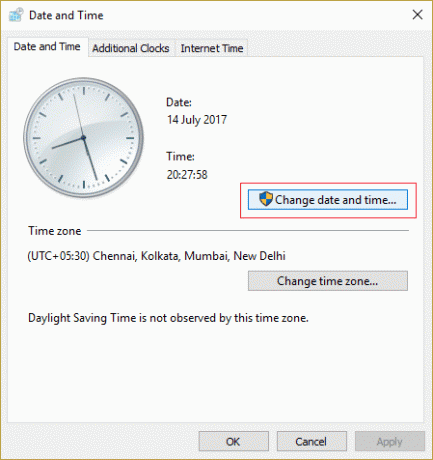
4. módszer: Az Internet gyorsítótár és az előzmények törlése
Megpróbálhatja törölni az internetes gyorsítótárat és a használt böngésző előzményeit is. Néha az internetböngésző sérült gyorsítótára és előzményei miatt előfordulhat, hogy a kiszolgáló, amelyhez csatlakozik, olyan tanúsítványt használ, amelyet nem lehet ellenőrizni. Ezért törölnie kell az internetes gyorsítótárat, és ehhez tekintse meg útmutatónkat A gyorsítótár és a cookie-k törlése a Google Chrome-ban.
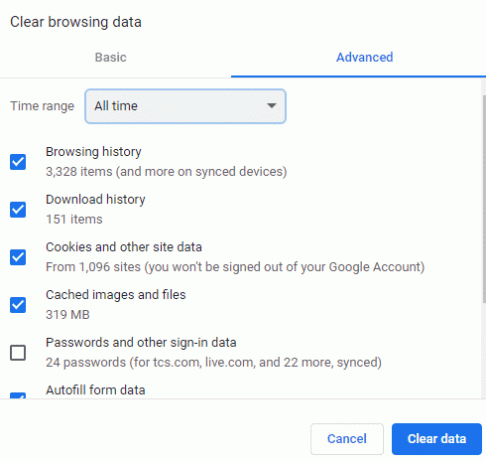
5. módszer: Adjon hozzá nem SSL portokat
A blokkolt portok miatt olyan helyeken, mint például a főiskolákon és az egyetemeken, problémákba ütközhet a levelezőszerverhez való kapcsolódás során, aminek következtében az Outlook biztonsági riasztási tanúsítványa folyamatosan megjelenik. Általában a blokkolt szerverek a POP 995, az SMTP 465 és az IMAP 993. Ebben az esetben használhat nem SSL portokat, mivel azok nincsenek blokkolva. Bár ezek a nem SSL portok ki vannak téve az adatlopás veszélyének, bizonyos biztonsági paraméterekkel is rendelkeznek. A következő nem SSL portokat használhatja az említett hiba megoldására:
- POP port: 110
- IMAP port: 143
- SMTP port: 587
Olvassa el még:11 Megoldások az Outlook hibájának javítására Ez az elem nem jeleníthető meg az olvasóablakban
6. módszer: Módosítsa az Outlook SMTP-portját
A kiszolgáló, amelyhez csatlakozik, megoldásának utolsó módja egy biztonsági tanúsítvány használata, amely nem ellenőrizhető hiba, az Outlook SMTP-portjának módosítása. A 25-ös SMTP-portot sok internetszolgáltató blokkolja spamelés miatt. Ha az internetszolgáltató ezt a portot is blokkolta, az alábbi lépések segítségével módosíthatja az SMTP portot 26-ra:
1. Dob MS Outlook számítógépén, és kattintson a gombra Fájl választási lehetőség.

2. Ezután válassza ki a Info fület, és kattintson rá Fiók beállítások.
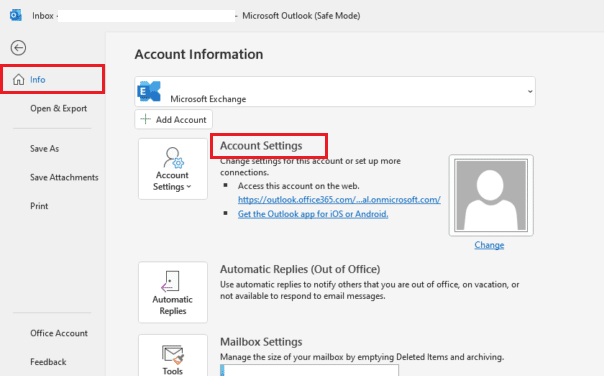
3. Most válassza ki a listából a Fiók beállítások… választási lehetőség.
4. Ezután válassza ki a sajátját email fiók és kattintson rá Változás…
5. Ezután kattintson a gombra További beállítások… és nyissa ki a Fejlett lapon.
6. Most változtasd meg a Kimenő szerver (SMTP) nak nek 26 és kattintson rá rendben.
Gyakran Ismételt Kérdések (GYIK)
Q1. Hogyan javíthatom ki a szerver biztonsági tanúsítvány hibáját?
Ans. A kiszolgáló biztonsági tanúsítványának hibáit kijavíthatja a középfokú bizonyítvány a webszerverén, új tanúsítvány-aláírási kérés generálása, frissítés egy dedikált IP-címre, az összes URL HTTP-re történő módosításával, vagy az SSL-tanúsítvány megújításával.
Q2. Mi történik, ha a tanúsítványt nem lehet ellenőrizni?
Ans. Ha egy tanúsítvány nem ellenőrizhető, a böngésző blokkolja a webhelyet és figyelmezteti a felhasználót, hogy a webhely nem megbízható. Ezek a figyelmeztetések negatívan befolyásolják a felhasználók webhelybe vetett bizalmát.
Q3. Hogyan javíthatom ki a tanúsítvány hibáját a számítógépemen?
Ans. Megszabadulhat a tanúsítvány hibájától a számítógépén, ha megváltoztatja azt dátum és idő beállításait, a böngésző használata inkognitó módban, a webhely cookie-jainak törlése, a Google Chrome beállításainak visszaállítása, a Chrome gyorsítótár fájljainak letiltása, és Chrome-bővítmények eltávolítása.
Q4. Hogyan javíthatom ki, hogy az Outlook nem csatlakozik a szerverhez?
Ans. Kijavíthatja, hogy az Outlook nem csatlakozik a kiszolgálóhoz, ha megoldja a problémát internetkapcsolati problémák, bővítmények letiltása, és használatával Outlook csökkentett módban.
Q5. Miért kéri az Outlook folyamatosan, hogy csatlakozzak a szerverhez?
Ans. Ha az Outlook alkalmazás folyamatosan azt mondja, hogy csatlakozzon a kiszolgálóhoz, ennek oka lehet a távoli hely megpróbál kapcsolatba lépni a Microsoft 365-tel, például egy e-mail-kiszolgálóval, egy internetes hellyel, fájltárral vagy nyomtatóval.
Ajánlott:
- A Scroll Lock kikapcsolása az Excelben
- Hogyan változtasd meg az e-mail címedet az Instagramon
- Az Outlook App naptári értesítéseinek kezelése
- Hogyan lehet letiltani a Válasz mindenkinek az Outlook 365-öt
Reméljük, hogy a dokink tovább a szerver, amelyhez csatlakozik, olyan biztonsági tanúsítványt használ, amelyet nem lehet ellenőrizni hasznos volt, és jól eligazította a hiba kijavításának különböző módjait. Tudassa velünk, hogy melyik módszer segített megoldani a biztonsági tanúsítvány hibáját az Outlook programban. Javaslatait és kérdéseit az alábbi megjegyzések részben is felteheti nekünk.
Elon a TechCult technológiai írója. Körülbelül 6 éve ír útmutatókat, és számos témával foglalkozott. Szereti a Windowshoz, Androidhoz kapcsolódó témákat és a legújabb trükköket és tippeket feldolgozni.



